Como Usar o Controle do Xbox One no Windows 10
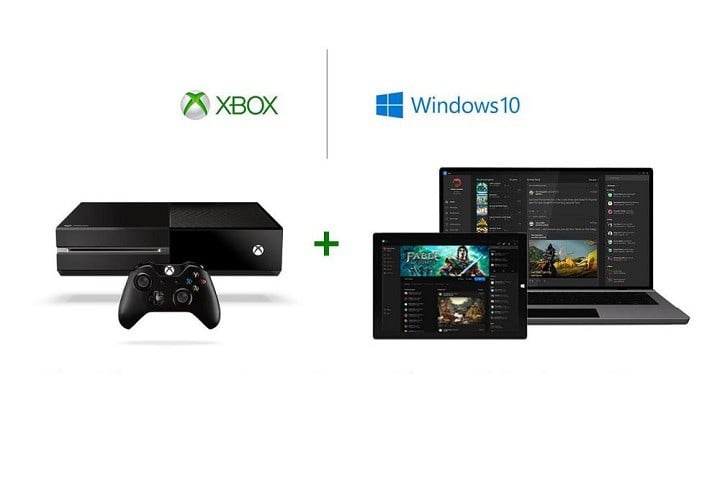 A história sobre a integração do Windows 10 com o Xbox One é bem conhecida. Desde que a Microsoft lançou o sistema em julho de 2015, a empresa tem buscado melhorar os recursos de cross-play entre as duas plataformas. Uma das primeiras possibilidades de multi-plataforma disponíveis é a capacidade de usar o Controle do Xbox One em PCs com Windows 10.
A história sobre a integração do Windows 10 com o Xbox One é bem conhecida. Desde que a Microsoft lançou o sistema em julho de 2015, a empresa tem buscado melhorar os recursos de cross-play entre as duas plataformas. Uma das primeiras possibilidades de multi-plataforma disponíveis é a capacidade de usar o Controle do Xbox One em PCs com Windows 10.
Portanto, se você possui ambas as plataformas, não precisa gastar dinheiro extra comprando um novo gamepad para o seu PC, porque pode usar o do Xbox One. Existem algumas maneiras de conectar o Controle do Xbox One ao seu PC com Windows 10, e neste artigo, vamos mostrar todas elas, além de algumas informações adicionais.
Como conectar o Controle do Xbox One ao Windows 10?
1. Usar o cabo USB
O cabo USB pode ser a maneira mais simples de conectar o Controle do Xbox One ao seu computador. Cada Controle do Xbox One vem com um cabo USB, que é usado principalmente para carregar, mas também pode ser utilizado para integração com o PC.
Portanto, conecte uma extremidade do cabo USB ao seu controle e a outra extremidade ao seu computador. A conexão será estabelecida automaticamente. Assim como ocorre com quase todos os outros dispositivos que você conecta ao seu computador, o Controle do Xbox One começará a carregar automaticamente enquanto estiver conectado.
2. Usar um adaptador sem fio
Outra maneira prática de conectar o Controle do Xbox One ao seu computador é com o adaptador sem fio. Alguns Controles do Xbox One vêm acompanhados desse dispositivo, mas na maioria dos casos, você precisará comprá-los separadamente. Lembre-se de que o adaptador sem fio do Xbox 360 não funcionará com o Controle do Xbox One.
Agora, basta conectar o adaptador sem fio em qualquer porta USB do seu computador. Para estabelecer a conexão entre os dois dispositivos, faça o seguinte:
- Pressione o botão Home no seu controle para ligá-lo.
- Agora, pressione o botão no adaptador.
- Em seguida, pressione o botão de emparelhamento, situado perto do topo do seu controle.
- Aguarde até que o controle estabeleça a conexão. O LED no controle vai piscar enquanto ele busca o Adaptador Sem Fio.
3. Usar Bluetooth
Se seu computador suporta Bluetooth, você pode usar esse tipo de conexão para conectar o Controle do Xbox One ao seu computador. No entanto, esse método é mais exigente e um pouco mais complicado do que os dois anteriores.
Primeiramente, você precisa ter a Atualização de Aniversário do Windows 10 instalada em seu computador, pois a Microsoft introduziu a capacidade de conectar o Controle do Xbox ao Windows 10 com essa atualização.
Em segundo lugar, você deve usar o controle para Xbox One S. esse controle vem acompanhado do console, mas você também pode adquiri-lo separadamente.
Uma vez que você tenha certeza de que atende a todos os requisitos, aqui está o que você precisa fazer para conectar seu Controle Xbox One S ao Windows 10:
- Pressione o botão do Xbox One para ligar seu controle.
- Agora, abra o aplicativo de Configurações e navegue até Dispositivos > Bluetooth.
- Certifique-se de que a opção Bluetooth está habilitada, deslizando para Ativar.
- Agora pressione o botão de emparelhamento do seu controle.
-
Aguarde até que o Controle Sem Fio do Xbox apareça na lista de dispositivos.
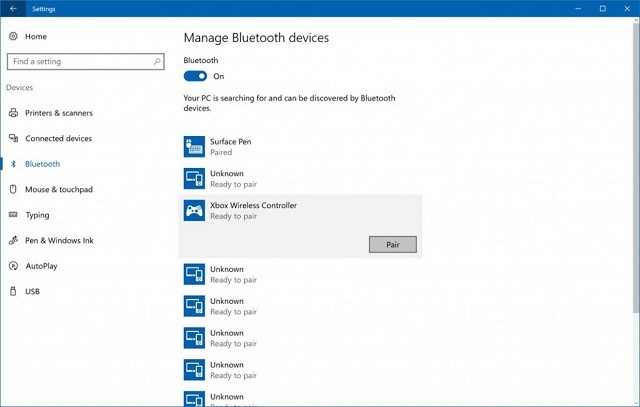
- Agora, basta clicar em Emparelhar para conectar os dois dispositivos.
Lá está. Após realizar esta ação, você poderá usar seu Controle Xbox One S para jogar no seu PC com Windows 10.
Atualizar os drivers do Controle Xbox One
Não importa qual método você usou para conectar o Controle do Xbox One ao seu PC com Windows 10, há uma coisa a mais que você deve fazer.
Você precisa garantir que os drivers do seu Controle do Xbox One estejam atualizados porque drivers atualizados são necessários para que seu dispositivo funcione corretamente.
Se você quiser ter certeza de que seus drivers estão sempre atualizados e em perfeitas condições, use um atualizador de driver como o PC HelpSoft Driver Updater. Você pode configurá-lo para verificar regularmente seus drivers e baixar e instalar automaticamente as melhores versões disponíveis.
Agora você sabe como conectar o Controle Xbox One (S) ao seu PC com Windows 10 e como fazê-lo funcionar corretamente.
Esperamos que você tenha um ótimo tempo jogando seus jogos e estamos ansiosos para ver mais recursos incríveis de multi-plataforma no Windows 10 e Xbox One da Microsoft no futuro. E caso o controlador do Xbox continue piscando quando conectado a um PC, as coisas são fáceis de resolver!
Se você tiver alguma dúvida ou sugestão, basta nos avisar nos comentários abaixo.













